วิธีสร้างอีเมล WooCommerce ที่สวยงามด้วยปลั๊กอินปรับแต่งอีเมล
เผยแพร่แล้ว: 2019-09-16สำหรับร้านค้าออนไลน์ อีเมลมีบทบาทสำคัญในการตลาด การเพิ่มมูลค่าให้กับกล่องจดหมายของลูกค้าผ่านอีเมลธุรกรรมมีความสำคัญมากกว่า ยิ่งคุณมีส่วนร่วมกับลูกค้ามากเท่าไร คุณก็จะมองเห็นได้ชัดเจนว่าพวกเขาต้องการอะไรและคาดหวังอะไรจากพวกเขา
ไม่มีใครสนับสนุนให้ส่งอีเมลที่น่าเบื่อและเส็งเคร็งไปยังกล่องจดหมายของพวกเขา เห็นได้ชัดว่าส่งเสริมความคิดสร้างสรรค์ในทุกด้าน สร้างสรรค์ไม่ได้ ยิ่งใช้ ยิ่งได้กำไร เมื่อคุณสื่อสารอย่างสร้างสรรค์กับลูกค้าของคุณผ่านอีเมลที่ปรับแต่งเอง คุณจะรับประกันว่าจะได้รับผลลัพธ์ที่ยอดเยี่ยม
ในฐานะผู้ค้าออนไลน์ คุณสามารถเพิ่มผู้เยี่ยมชมไซต์ของคุณในรายการสมัครรับข้อมูลได้ง่ายๆ โดยสร้างอีเมลที่น่าสนใจ อีเมลธุรกรรมสามารถปรับแต่งเพื่อรายได้ที่ดีขึ้นด้วยความช่วยเหลือของปลั๊กอินปรับแต่งอีเมลของ WooCommerce
เครื่องมือปรับแต่งอีเมลของ WooCommerce พร้อมตัวสร้างอีเมลแบบลากและวาง - ปรับแต่งสี ส่วนหัว ส่วนท้าย โลโก้ ลิงก์ไปยังเครือข่ายโซเชียลของคุณ รหัสย่อเพื่อรวมข้อมูลแบบไดนามิก การปรับแต่งอีเมลด้วยเทคนิคพิเศษบางอย่างสามารถเพิ่มคุณค่าให้กับข้อความที่คุณกำลังส่งได้
อ่านต่อเพื่อเรียนรู้เพิ่มเติมเกี่ยวกับการปรับแต่งอีเมลธุรกรรมสำหรับร้านค้า WooCommerce ของคุณ
ก่อนเริ่มต้น ตรวจสอบให้แน่ใจว่าคุณได้ติดตั้งและเปิดใช้งานปลั๊กอิน WooCommerce Email Customizer ยอดนิยม:
รับปลั๊กอินปรับแต่งอีเมล
สารบัญ
- เหตุใดการปรับแต่งอีเมลใน WooCommerce จึงเป็นสิ่งสำคัญ
- ประโยชน์ของการปรับแต่งอีเมล
- เทมเพลตที่แก้ไขได้ใน WooCommerce Email Customizer
- คุณสมบัติของตัวสร้างการลากและวางในการปรับแต่งอีเมลของ WooCommerce
- การติดตั้งเครื่องมือปรับแต่งอีเมล WooCommerce
- สร้างและปรับแต่งอีเมลธุรกรรมเชิงโต้ตอบสำหรับร้านค้า WooCommerce ของคุณ
- ส่วนหัว
- เนื้อหาของอีเมล
- ส่วนท้าย
- การตั้งค่าพื้นฐานในเครื่องมือปรับแต่งอีเมลของ WooCommerce
- การตั้งค่าแท็บทั่วไป
- รีเซ็ตเทมเพลต
- นำเข้า/ส่งออกเทมเพลต
- เปิด/ปิดเทมเพลต
- คูปอง Retainful-Next Order
เหตุใดการปรับแต่งอีเมลใน WooCommerce จึงเป็นสิ่งสำคัญ
มูลค่าตราสินค้าเป็นสิ่งสำคัญที่สุดของธุรกิจ ในฐานะผู้ค้าออนไลน์ ร้านค้าของคุณจำเป็นต้องขายได้มากขึ้นและดูดีที่สุด เมื่อคุณลักษณะและกิจกรรมทั้งหมดของร้านค้าของคุณมีส่วนร่วมอย่างเท่าเทียมกันเพื่อบรรลุมูลค่าแบรนด์ของคุณ คุณไม่คิดว่าอีเมลที่ส่งถึงลูกค้าของคุณจะมีผลกระทบเช่นเดียวกันหรือไม่
สามารถทำได้โดยปรับแต่งอีเมลธุรกรรมของคุณด้วยปลั๊กอิน WooCommerce Email Customizer ที่มีประสิทธิภาพสูงสุดโดยใช้ Drag and Drop Builder มีเทมเพลตอีเมลที่กำหนดไว้ล่วงหน้าซึ่งสามารถนำเข้าและใช้งานตามข้อกำหนดได้
ปลั๊กอินรองรับหลายภาษาและยังช่วยให้คุณเพิ่มข้อมูลแบบไดนามิกไปยังอีเมลของคุณโดยใช้รหัสย่อ คุณสมบัติที่น่าสนใจอีกประการหนึ่งคือ คุณสามารถออกแบบเทมเพลตของคุณเองโดยใช้ CSS ที่กำหนดเองโดยทางโปรแกรม
ดาวน์โหลดเครื่องมือปรับแต่งอีเมลสำหรับ WooCommerce
ประโยชน์ของการปรับแต่งอีเมล
WooCommerce Email Customizer ช่วยให้คุณสร้างและปรับแต่งอีเมลธุรกรรมได้อย่างมีประสิทธิภาพและง่ายดายยิ่งขึ้น ปลั๊กอินอัปเกรดการแจ้งเตือนทางอีเมลของร้านค้าด้วยการออกแบบที่มีประสิทธิภาพมากขึ้น คุณลักษณะที่สำคัญที่สุดคือจะไม่มีการส่งอีเมลซ้ำกัน ลูกค้าของคุณจะพบว่ามันน่าพึงพอใจเมื่อพวกเขาได้รับอีเมลธุรกรรมที่ปรับแต่งมาที่กล่องจดหมายของพวกเขา และนั่นก็จะทำให้มูลค่าแบรนด์ของคุณเพิ่มขึ้นในที่สุด
อีเมลธุรกรรมทำหน้าที่เป็นสะพานเชื่อมระหว่างคุณกับลูกค้า เป็นสิ่งสำคัญมากที่อีเมลเหล่านี้ได้รับการปรับแต่งในลักษณะที่ทำให้ลูกค้าสนใจซื้อจากร้านค้าของคุณซ้ำๆ สามารถทำได้อย่างสมบูรณ์ด้วยปลั๊กอิน WooCommerce Email Customizer
มาทำความรู้จักกับประโยชน์อื่น ๆ ของ WooCommerce Email Customizer
- เนื่องจากมีเทมเพลตที่กำหนดไว้ล่วงหน้า คุณจะพบว่าการสร้างอีเมลธุรกรรมของคุณเป็นเรื่องง่าย
- เทมเพลตอีเมลที่กำหนดเองสามารถบันทึกและนำกลับมาใช้ใหม่ได้ทุกเมื่อที่ต้องการ
- ใช้เวลาน้อยลงเพราะคุณไม่จำเป็นต้องเริ่มต้นจากศูนย์เพื่อสร้างอีเมลของคุณ
- คุณยังได้รับอนุญาตให้จัดรูปแบบเทมเพลตของคุณเองด้วย CSS . ที่กำหนดเอง
- ข้อมูลแบบไดนามิกสามารถรวมอยู่ในอีเมลของคุณได้โดยใช้รหัสย่อ
- รองรับหลายภาษา
- คุณจะพบว่ามันมีความยืดหยุ่นเมื่อคุณสร้างอีเมลของคุณ
- แม้แต่อีเมลทดสอบก็จะถูกส่งไปดูตัวอย่างอีเมลก่อนที่จะส่งให้ลูกค้าของคุณ
เทมเพลตที่แก้ไขได้ใน WooCommerce Email Customizer
ด้วยความช่วยเหลือของ WooCommerce Email Customizer เราสามารถปรับแต่งเทมเพลตอีเมลต่อไปนี้ได้อย่างง่ายดาย:
- คำสั่งซื้อใหม่ - ส่งเมื่อลูกค้าทำการสั่งซื้อใหม่
- คำสั่งซื้อที่ถูกยกเลิก - ส่งให้กับลูกค้าเมื่อพวกเขายกเลิกคำสั่งซื้อที่วางไว้
- คำสั่งซื้อที่ล้มเหลว - ส่งเมื่อลูกค้าไม่ชำระเงินสำหรับการสั่งซื้อ
- Order-on-Hold - ประกอบด้วยรายละเอียดหลังจากที่คำสั่งซื้อถูกระงับ
- ใบสั่งดำเนินการ - ส่งเมื่อลูกค้าชำระเงินเสร็จสิ้นและมีรายละเอียดคำสั่งซื้อ
- คำสั่งซื้อที่เสร็จสมบูรณ์ - ส่งถึงลูกค้าเมื่อคำสั่งซื้อเสร็จสิ้นและระบุว่ามีการจัดส่งคำสั่งซื้อแล้ว
- คำสั่งซื้อที่คืนเงินแล้ว - ส่งไปยังลูกค้าเมื่อคำสั่งซื้อถูกทำเครื่องหมายว่าคืนเงินแล้ว
- รายละเอียดใบแจ้งหนี้/ใบสั่งซื้อของลูกค้า - ประกอบด้วยรายละเอียดคำสั่งซื้อพร้อมกับลิงก์การชำระเงิน
- Customer Note - แจ้งลูกค้าให้ทางร้านทราบ
- รีเซ็ตรหัสผ่าน - ส่งถึงลูกค้าเมื่อขอรีเซ็ตรหัสผ่าน
- บัญชีใหม่ - หน้าสมัครบัญชี ส่งให้ลูกค้าสมัครตอนชำระเงิน
คุณสมบัติของตัวสร้างการลากและวางในการปรับแต่งอีเมลของ WooCommerce
ตัวสร้างลากและวางใน WooCommerce Email Customizer ช่วยให้คุณปรับแต่งอีเมลของคุณในวิธีที่ง่าย มีความยืดหยุ่นและสะดวกในการนำไปใช้งาน ทำให้อีเมลธุรกรรมมีการโต้ตอบและให้ข้อมูลซึ่งจะทำให้ลูกค้าของคุณกลับมาหาคุณ
Drag and Drop Builder ช่วยให้คุณเพิ่มโลโก้ ส่วนหัว ส่วนท้าย รูปภาพในเทมเพลตอีเมลของคุณและทำให้ดูน่าสนใจยิ่งขึ้น คุณยังสามารถเพิ่มลิงก์โซเชียลของคุณลงในอีเมลเพื่อให้ลูกค้าสามารถเข้าถึงคุณได้อย่างง่ายดาย
คุณลักษณะที่สำคัญที่สุดในตัวสร้างแบบลากและวางคือช่วยให้คุณสามารถเพิ่มคูปองคำสั่งซื้อถัดไปในอีเมลธุรกรรมได้โดยการผสานรวมปลั๊กอิน Retainful กับปลั๊กอินปรับแต่งอีเมล ลูกค้าสามารถให้รหัสคูปองที่สร้างขึ้นแบบไดนามิกในอีเมลแจ้งเตือนคำสั่งซื้อ คุณลักษณะนี้จะดึงดูดลูกค้าของคุณให้ซื้อเพิ่มเติมจากคุณเป็นประจำ ซึ่งจะเพิ่มการเข้าชมและรายได้ให้กับร้านค้าของคุณในที่สุด
การติดตั้งเครื่องมือปรับแต่งอีเมล WooCommerce
ดาวน์โหลดและติดตั้ง WooCommerce Email Customizer ด้วย Drag and Drop Builder ในแผงการดูแลระบบ WordPress ของคุณ
ขั้นที่ 1: ลงชื่อเข้าใช้แดชบอร์ด WordPress ของคุณ คลิก Plugins-> Add New ดังที่แสดงด้านล่าง
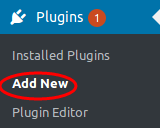
ขั้นตอนที่ 2: คลิกที่ “อัปโหลดปลั๊กอิน”
ขั้นตอนที่ 3: คลิกที่ “เรียกดู” และเลือกแพ็คเกจปลั๊กอินปรับแต่งอีเมล
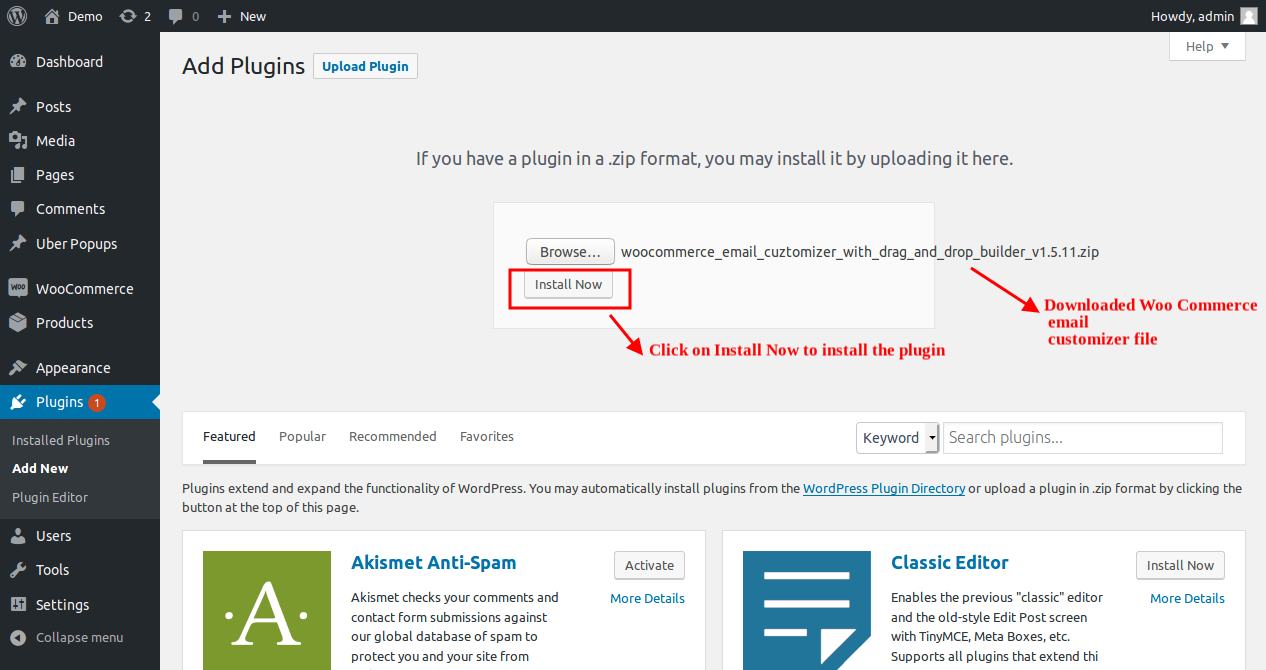
กดปุ่ม "ติดตั้งทันที" เพื่อติดตั้งปลั๊กอินบนแดชบอร์ดของคุณ
ขั้นตอนที่ 4: คลิกที่ปุ่ม “เปิดใช้งานปลั๊กอิน” เพื่อสิ้นสุดกระบวนการติดตั้งตามที่แสดงด้านล่าง
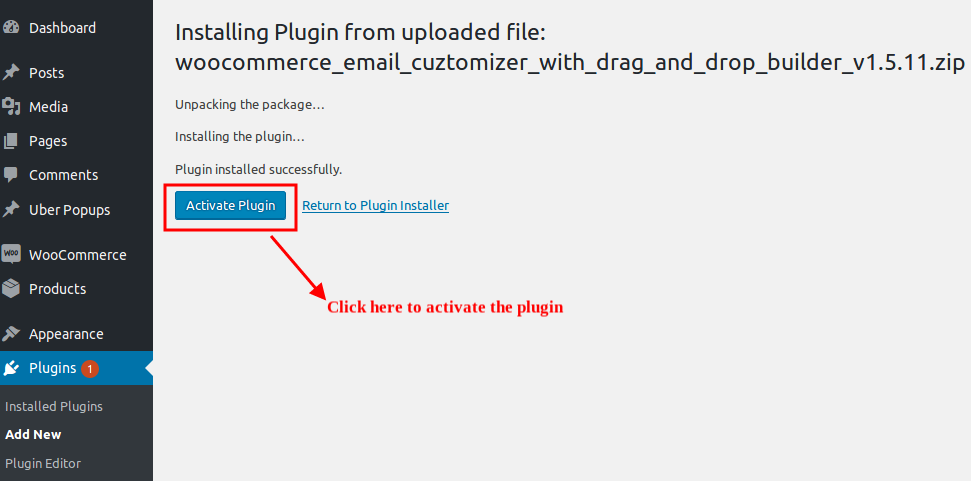
เมื่อติดตั้งและเปิดใช้งานใน WordPress Dashboard แล้ว
คลิกที่ WooCommerce -> WooCommerce Email Customizer
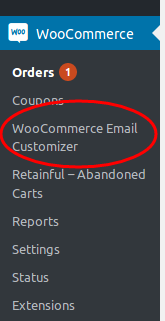
เพื่อให้ขั้นตอนการติดตั้งชัดเจนยิ่งขึ้น คุณสามารถตรวจสอบคู่มือการติดตั้งปลั๊กอินได้
สร้างและปรับแต่งอีเมลธุรกรรมเชิงโต้ตอบสำหรับร้านค้า WooCommerce ของคุณ
การสร้างอีเมลธุรกรรมสำหรับร้านค้า WooCommerce ของคุณสามารถทำได้โดยใช้ Drag and Drop Builder ในปลั๊กอิน WooCommerce Email Customizer การปรับแต่งอีเมลมีสามส่วนหลัก
- ส่วนหัว
- เนื้อหาของอีเมล
- ส่วนท้าย
เลือกคำสั่งซื้อในตัวแก้ไขอีเมลแบบลากและวางซึ่งถือเป็นเทมเพลตตัวอย่างที่มีข้อมูลจำลอง ในโมดูลนี้ ให้เราได้รู้จักวิธีปรับแต่งอีเมลธุรกรรมด้วย WooCommerce Email Customizer
โปรแกรมแก้ไขอีเมลช่วยให้คุณเลือกภาษาได้ (เนื่องจากปลั๊กอินรองรับหลายภาษา) สถานะคำสั่งซื้อและลำดับที่เกี่ยวข้องดังที่แสดงด้านล่าง นี่เป็นเพียงการแสดงตัวอย่างการออกแบบอีเมลของคุณแบบเรียลไทม์
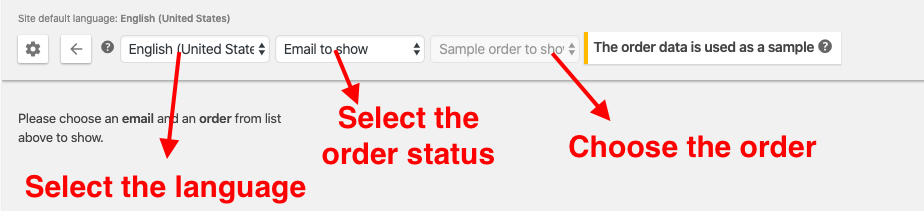
ตัวสร้างการลากและวางทำงานเหมือนกับตัวสร้างหน้าซึ่งคุณสามารถลากและวางบล็อกรูปภาพ บล็อกข้อความ บล็อกย่อหน้า และแก้ไขได้ตามต้องการ
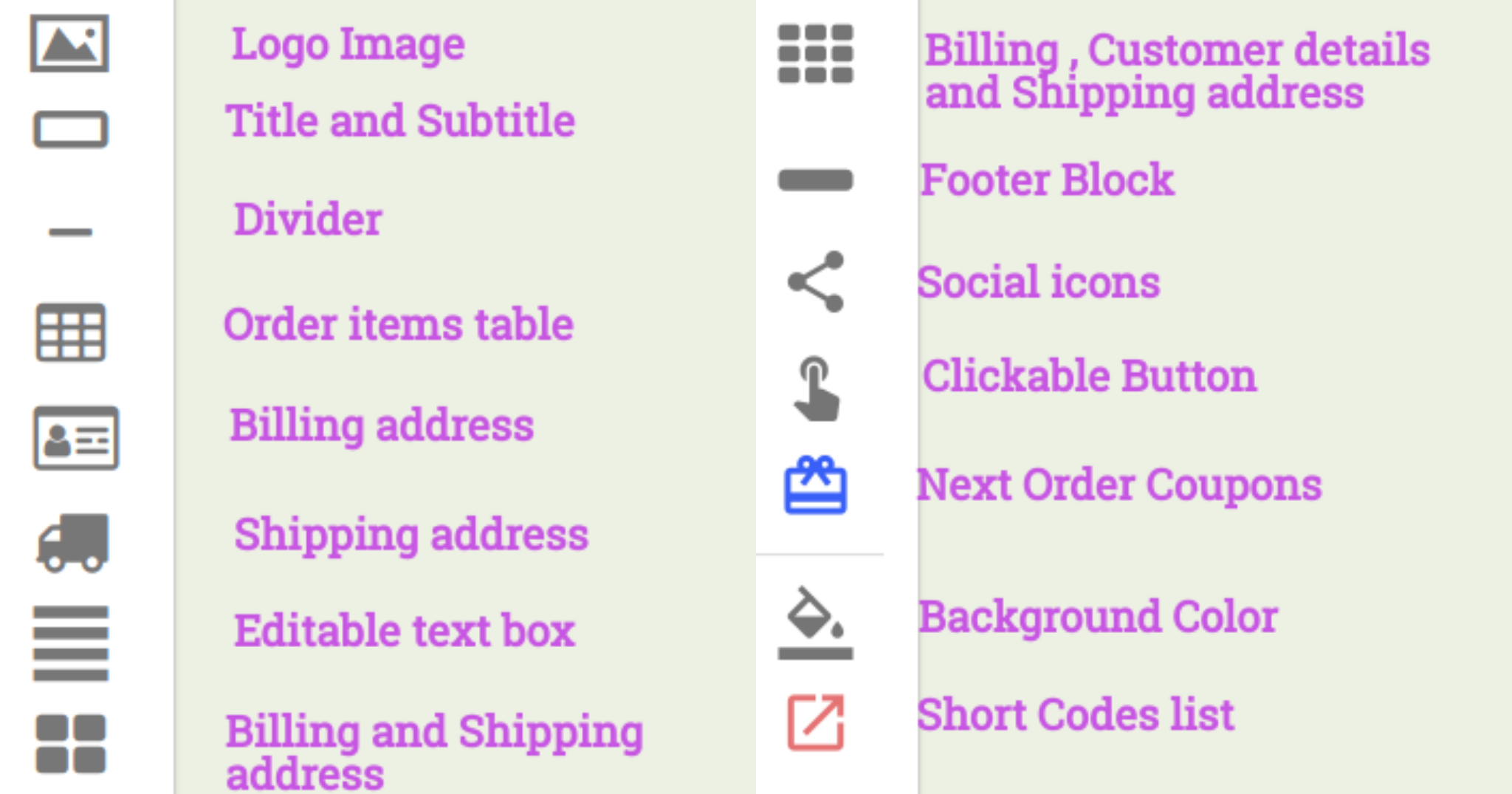
ด้านบนเป็นเครื่องมือในเครื่องมือสร้างการลากและวางซึ่งสะดวกต่อการปรับแต่งอีเมลธุรกรรม
ให้เรามีมุมมองโดยละเอียดเกี่ยวกับวิธีการนำเครื่องมือเหล่านี้ไปใช้เพื่อสร้างอีเมลธุรกรรมที่มีการโต้ตอบ
ส่วนหัว
ส่วนหัวของอีเมลประกอบด้วยโลโก้ ชื่อเรื่อง ฯลฯ ให้เรามาทำความรู้จักกับวิธีสร้างส่วนหัวสำหรับอีเมลคำสั่งซื้อที่เสร็จสมบูรณ์
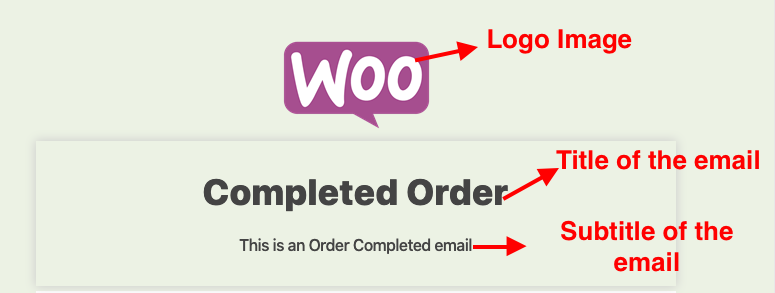
ภาพโลโก้: เพื่อเพิ่มโลโก้ของบริษัท / ไซต์ของคุณ
นี่คือไอคอนบนสุดในตัวสร้างการลากและวาง ลากและวางไอคอนเพื่อแทรกโลโก้ในอีเมลธุรกรรมของคุณ โลโก้ธุรกิจของคุณสามารถแก้ไขได้และอัปโหลดที่นี่

ชื่อเรื่องและคำบรรยาย: การเพิ่มชื่อเรื่องและคำบรรยายในอีเมลของคุณ
ไอคอนนี้อยู่ถัดจากภาพโลโก้ ลากและวางไอคอนนี้เพื่อแทรกชื่อและคำบรรยายลงในอีเมลธุรกรรมของคุณ ข้อความสำหรับองค์ประกอบนี้สามารถแก้ไขได้ในโปรแกรมแก้ไขข้อความ
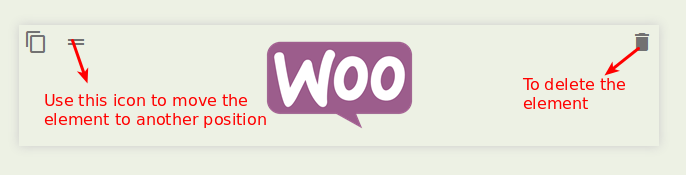
เมื่อวางเมาส์เหนือแต่ละองค์ประกอบ คุณจะเห็นไอคอนสำหรับลบ/ย้าย/โคลนดังที่แสดงไว้ด้านบน
ตัวแบ่ง: ไอคอนนี้อยู่ถัดจาก "ชื่อและคำบรรยาย" ซึ่งใช้เพื่อเพิ่มเส้นแนวนอนระหว่างสองช่วงตึกใดๆ
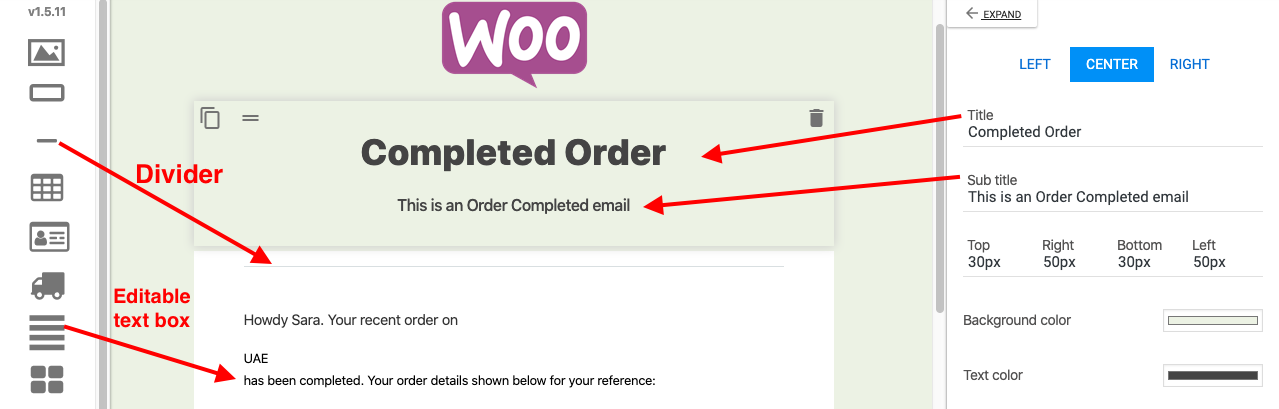
กล่องข้อความที่แก้ไขได้: เมื่อต้องการเพิ่มกล่องข้อความที่แก้ไขได้ภายในแม่แบบ
ไอคอนนี้อยู่หลังไอคอน "ที่อยู่สำหรับจัดส่ง" สามารถใช้เพื่อเพิ่มข้อความที่ต้องการได้ทุกที่ในเทมเพลตของคุณ
เนื้อหาของอีเมล
เนื้อหาของอีเมลประกอบด้วยรายละเอียดคำสั่งซื้อ ข้อมูลลูกค้า รายละเอียดที่อยู่ (การเรียกเก็บเงิน/การจัดส่ง) ข้อมูลแบบไดนามิก ฯลฯ
รายการสั่งซื้อ: เป็นการเพิ่มรายละเอียดการสั่งซื้อไปยังอีเมลธุรกรรม
ไอคอนรายการสั่งซื้อใช้เพื่อเพิ่มข้อมูล เช่น หมายเลขคำสั่งซื้อ ยอดรวมย่อย รายละเอียดผลิตภัณฑ์ ยอดรวม อัตราค่าจัดส่ง และวิธีการชำระเงินในรูปแบบตาราง
ที่นี่ คุณสามารถแก้ไขรูปแบบของตารางโดยเปลี่ยนสีพื้นหลังและสีของตาราง
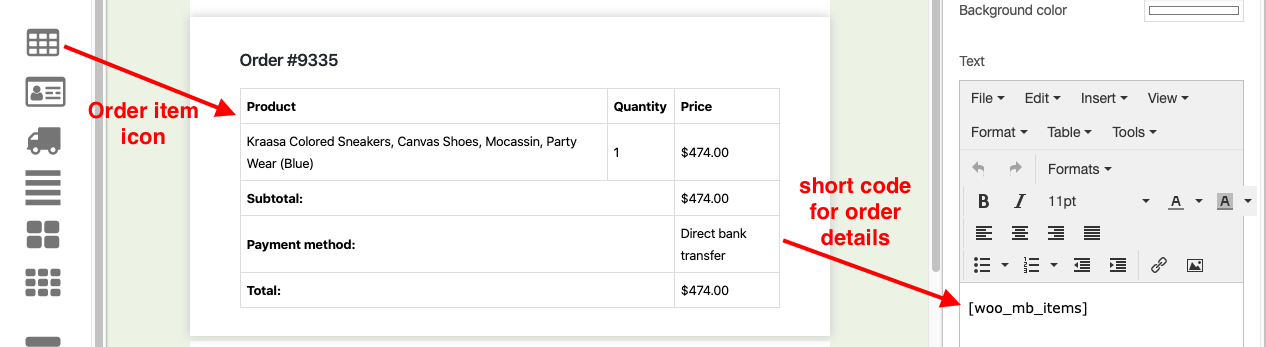
ขณะแก้ไขตารางคำสั่งซื้อ คุณจะเห็นรหัสย่อในตัวแก้ไขข้อความ (แผงด้านขวา) ดังที่แสดงด้านบน
ที่อยู่สำหรับการเรียกเก็บเงิน: ในการป้อนที่อยู่สำหรับการเรียกเก็บเงินของลูกค้า เพียงแค่ลากและวางไอคอน คุณสามารถดูรหัสย่อได้ในโปรแกรมแก้ไขข้อความ
ที่อยู่สำหรับจัดส่ง: หากต้องการป้อนที่อยู่สำหรับจัดส่งของลูกค้า เพียงลากและวางไอคอน คุณสามารถดูรหัสย่อได้ในโปรแกรมแก้ไขข้อความ
ที่อยู่สำหรับ เรียกเก็บเงินและจัดส่ง: แสดงที่อยู่ สำหรับเรียกเก็บเงินและจัดส่งใน 2 คอลัมน์ สามารถดูรหัสย่อได้ในโปรแกรมแก้ไขข้อความ
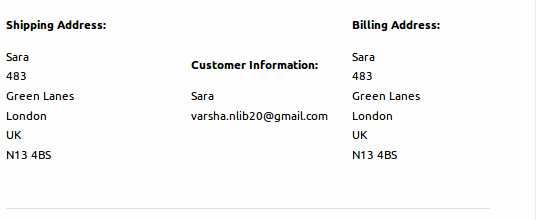
การเรียกเก็บเงิน รายละเอียดลูกค้า และที่อยู่สำหรับจัดส่ง: แสดงการเรียกเก็บเงิน รายละเอียดลูกค้า และที่อยู่สำหรับจัดส่งใน 3 คอลัมน์ดังที่แสดงไว้ด้านบน สามารถดูรหัสย่อได้ในโปรแกรมแก้ไขข้อความ
Next Order Coupon: นี่คือฟีเจอร์ที่สร้างสรรค์ที่สุดใน WooCommerce Email Customizer ไอคอนนี้ใช้เพื่อเพิ่มรหัสคูปองในเทมเพลตอีเมล ซึ่งลูกค้าของคุณสามารถใช้สำหรับการซื้อครั้งต่อไปได้ คูปองคำสั่งซื้อครั้งต่อไปจะสร้างความตั้งใจที่จะซื้อจากร้านค้าของคุณเป็นประจำเพื่อใช้รหัสคูปอง สิ่งนี้ยังทำให้อีเมลของคุณน่าดึงดูดและน่าพึงพอใจ
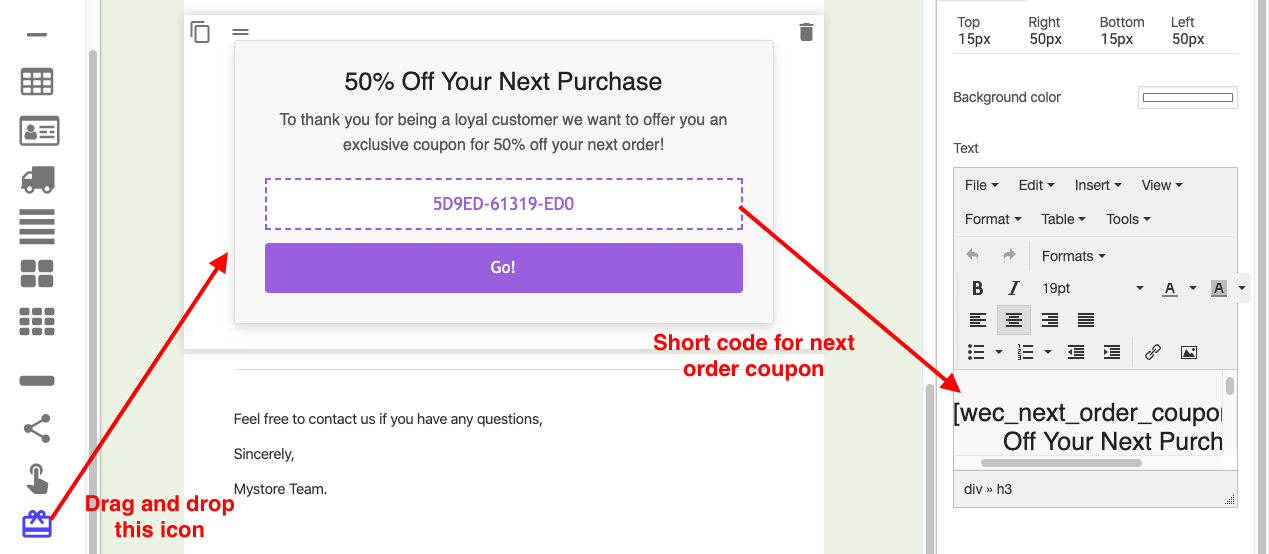
สีพื้นหลัง: เพื่อเปลี่ยนสีพื้นหลังของเทมเพลตอีเมล
รายการรหัสย่อ: ไอคอนนี้ใช้เพื่อเพิ่มรหัสย่อขณะแก้ไของค์ประกอบใดๆ
ตัวอย่างเช่น,
[woo_mb_shipping_country] - เพื่อรับการจัดส่งประเทศ
คุณสามารถเพิ่มรหัสย่อด้านบนได้หากต้องการให้แสดงประเทศของที่อยู่สำหรับจัดส่งในอีเมลของคุณ
ใน WooCommerce Email Customizer รหัสย่อมีอยู่ในสองแห่ง อันหนึ่งอยู่ที่ด้านบนของหน้าใกล้กับปุ่มดูตัวอย่าง อีกอันคือไอคอนสุดท้ายในตัวสร้างการลากและวาง
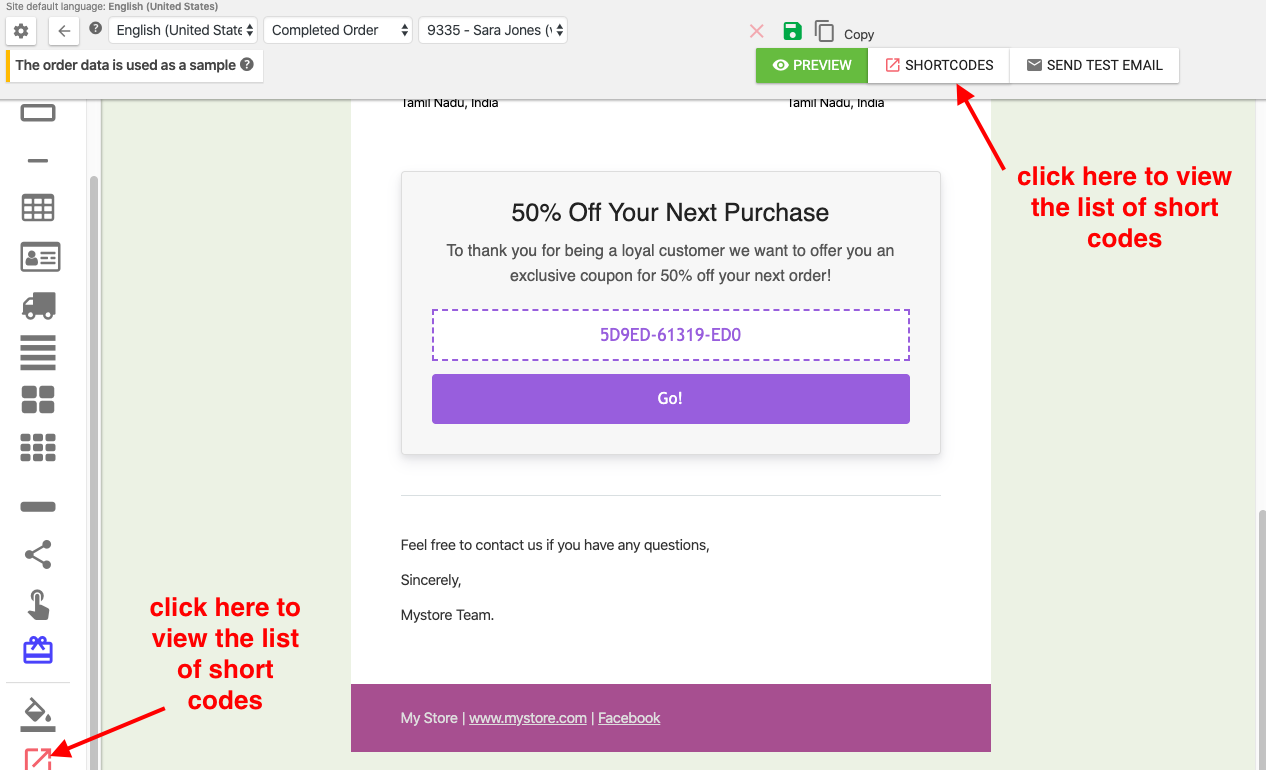
เมื่อคลิกรายการใด ๆ เหล่านี้ รายการรหัสย่อจะแสดงเป็นป๊อปอัป
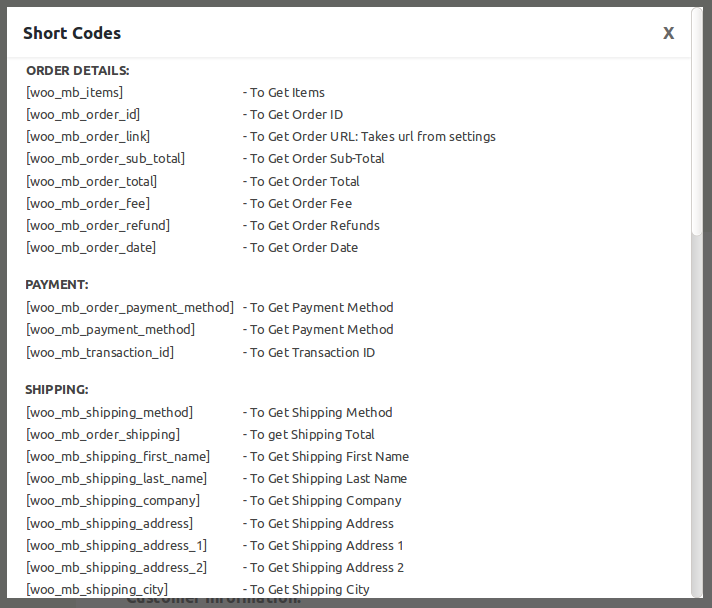
รายการรหัสย่อในเครื่องมือปรับแต่งอีเมลของ WooCommerce มีดังที่แสดงไว้ด้านบน ในขณะที่คุณแก้ไของค์ประกอบใดองค์ประกอบหนึ่ง รหัสย่อที่เกี่ยวข้องจะถูกรวมไว้ด้วย
รหัสย่อที่กำหนดเอง: คุณยังสามารถสร้างรหัสย่อที่กำหนดเองเพื่อสร้างรหัสย่อเพื่อรับฟิลด์จากปลั๊กอินของบุคคลที่สาม
ส่วนท้าย
ส่วนท้ายของอีเมลประกอบด้วยกล่องส่วนท้ายที่แก้ไขได้ ไอคอนโซเชียล และปุ่มที่คลิกได้ แจ้งให้เราทราบถึงวิธีปรับแต่งส่วนท้ายของอีเมล
บล็อกส่วนท้ายพร้อมข้อความส่วนท้าย: นี่คือกล่องส่วนท้ายที่แก้ไขได้ ซึ่งคุณสามารถใส่ข้อความเช่น ลิขสิทธิ์และข้อจำกัดความรับผิดชอบในอีเมลของคุณ ซึ่งจะเพิ่มมูลค่าให้กับอีเมลธุรกรรมของคุณ
ไอคอนโซเชียล: ไอคอน โซเชียลเป็นกุญแจสำคัญในการกระจายตลาดของคุณอย่างกว้างขวาง ที่นี่คุณสามารถเพิ่มไอคอนโซเชียลต่อไปนี้ - FaceBook, Twitter และ YouTube
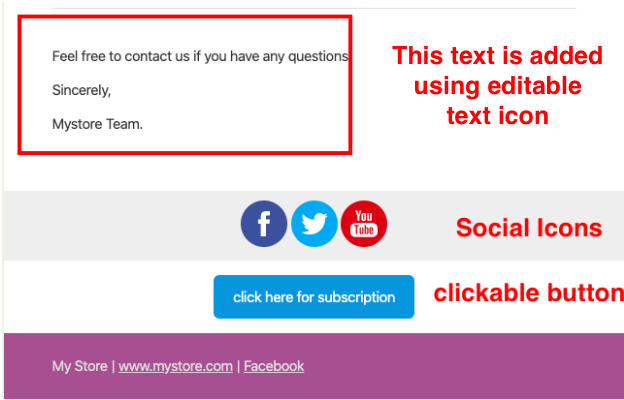
ปุ่ม URL ที่คลิกได้: ลากและวางไอคอนนี้ไปที่ส่วนท้ายของอีเมลเพื่อเพิ่มลิงก์ปุ่มไปยัง URL ของคุณ ข้อความของปุ่มสามารถแก้ไขได้ตามต้องการ ไอคอนนี้เป็นการเพิ่มปุ่มสมัครสมาชิกในเทมเพลตของคุณ
ตัวอย่างเช่น - “คลิกที่นี่เพื่อสมัครสมาชิก” หรือ “คลิกที่นี่เพื่อสมัครรับจดหมายข่าว”
เมื่อปรับแต่งอีเมลด้วยเครื่องมือสร้างการลากและวางแล้ว คุณจะสามารถดูตัวอย่างอีเมลที่กำหนดเองได้ก่อนที่จะส่งให้ลูกค้าของคุณ คุณยังมีคุณสมบัติในการส่งอีเมลทดสอบเพื่อทำความเข้าใจฟังก์ชันต่างๆ ของอีเมล
อีเมลที่กำหนดเองสำหรับอีเมลคำสั่งซื้อที่เสร็จสมบูรณ์มีดังภาพประกอบด้านล่าง
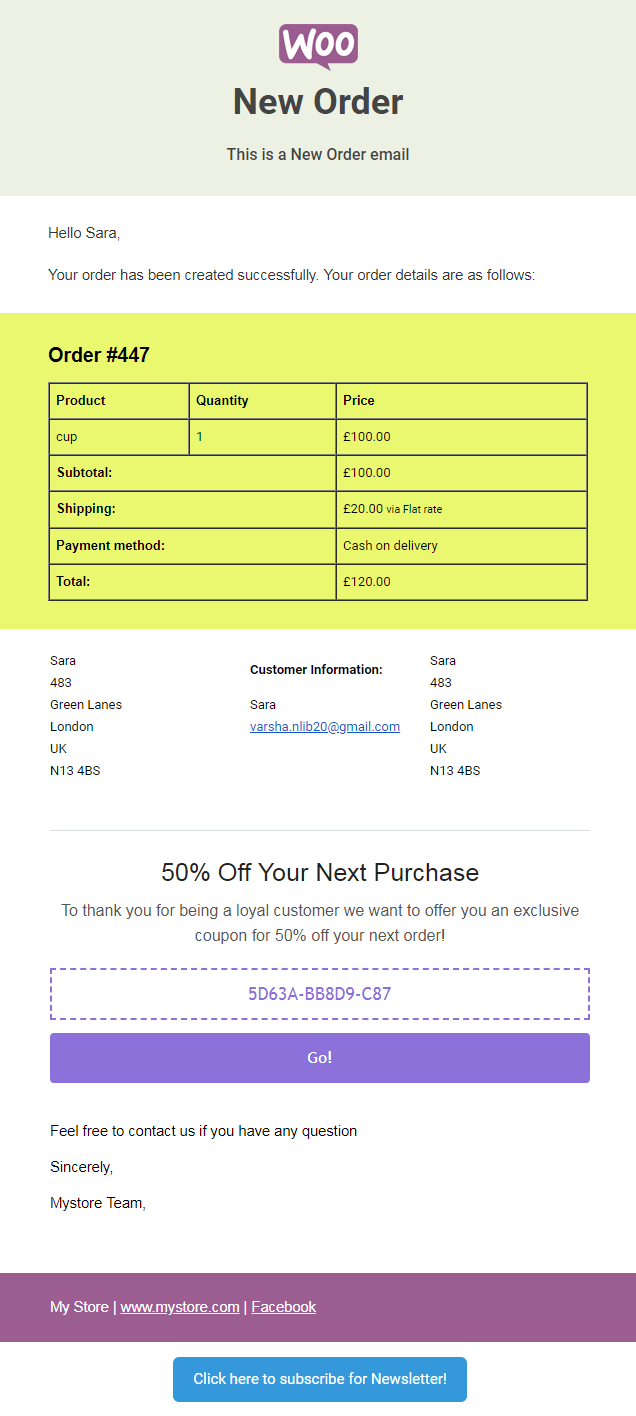
การตั้งค่าพื้นฐานในเครื่องมือปรับแต่งอีเมลของ WooCommerce
มีการตั้งค่าพื้นฐานบางอย่างที่ต้องดูแลก่อนสร้างอีเมลธุรกรรม การกำหนดค่าสามารถทำได้ตามความต้องการ การกำหนดค่าที่ทำที่นี่จะแสดงในเทมเพลตอีเมลของคุณ (เช่น สีเส้นขอบตารางรายการสั่งซื้อ - สีที่เลือกที่นี่จะสะท้อนให้เห็นในเทมเพลตของคุณ)
ให้เราเข้าไปดูรายละเอียดเกี่ยวกับการตั้งค่าใน WooCommerce Email Customizer
คลิกที่ไอคอน "การตั้งค่า" ซึ่งอยู่ที่ด้านบนซ้ายเพื่อกำหนดการตั้งค่าตามที่แสดงด้านล่าง
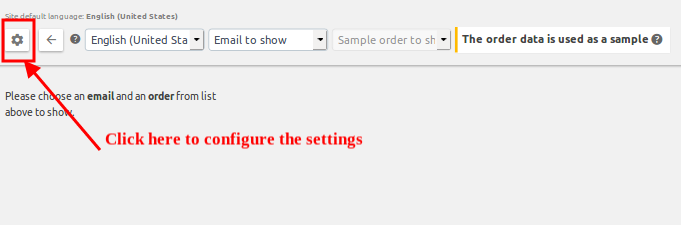
เมื่อคลิกไอคอนด้านบน คุณจะไปที่หน้าการตั้งค่า
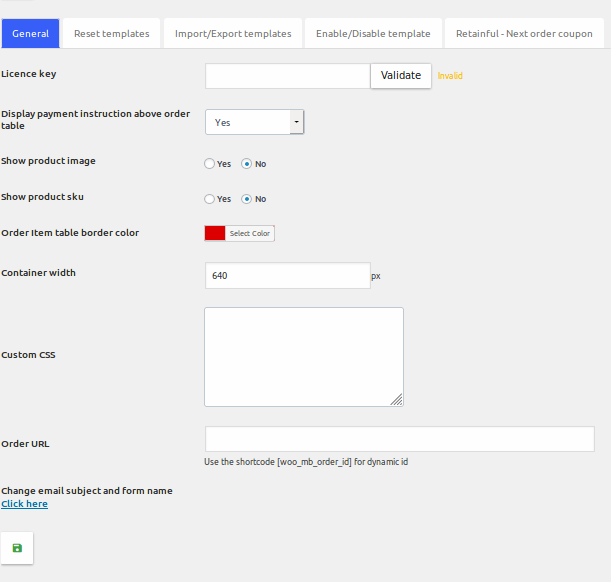
การตั้งค่าแท็บทั่วไป
รหัส ใบอนุญาต - ตรวจสอบรหัสใบอนุญาตของคุณสำหรับการอัพเดทในอนาคต
แสดงคำแนะนำการชำระเงินเหนือตารางคำสั่งซื้อ - ที่นี่คุณสามารถเลือกเปิด/ปิดคำแนะนำการชำระเงินที่อยู่เหนือตารางคำสั่งซื้อได้
แสดงรูปภาพผลิตภัณฑ์ - เพื่อเปิด/ปิดใช้งานรูปภาพผลิตภัณฑ์ที่ซื้อในอีเมลธุรกรรม
แสดง SKU ของผลิตภัณฑ์ - ตัวเลือกนี้ใช้ได้เฉพาะเมื่อคุณได้เพิ่ม SKU สำหรับผลิตภัณฑ์ที่สร้างขึ้น นี่คือการเปิด/ปิดใช้งาน SKU ของผลิตภัณฑ์ที่ซื้อในอีเมลรายละเอียดการสั่งซื้อ
ตารางรายการสั่งซื้อ สีเส้นขอบ - ใช้เพื่อเลือกสีเส้นขอบสำหรับตารางใบสั่งซื้อ หากจำเป็น นี่เป็นทางเลือกอย่างสมบูรณ์
ความกว้างของคอนเทนเนอร์ - แสดงความกว้างของคอนเทนเนอร์อีเมล
CSS ที่กำหนดเอง - คุณสามารถออกแบบเทมเพลตอีเมลของคุณเองโดยทางโปรแกรม ที่นี่ คุณสามารถเขียนการปรับแต่งของคุณเองด้วย CSS
สั่งซื้อ URL - นี่คือที่ที่คุณสามารถป้อน URL ของหน้าคำสั่งซื้อ การดำเนินการนี้จะนำลูกค้าของคุณไปยังหน้าคำสั่งซื้อเฉพาะ
เมื่อตั้งค่าที่จำเป็นเสร็จแล้ว ให้คลิกที่ปุ่ม "บันทึก"
รีเซ็ตเทมเพลต
ในแท็บนี้ คุณสามารถกู้คืนเทมเพลตทั้งหมดกลับเป็นสไตล์เริ่มต้นได้ทุกเมื่อที่ต้องการ การดำเนินการนี้จะลบการตั้งค่าที่กำหนดเองทั้งหมดที่ทำโดยใช้ตัวสร้างการลากและวาง ที่นี่ คุณยังได้รับอนุญาตให้รีเซ็ตเทมเพลตที่จำเป็น แทนที่จะรีเซ็ตเทมเพลตทั้งหมด
คลิกที่ปุ่ม "กู้คืน" ตามที่แสดงด้านบนและกดปุ่ม "บันทึก" เพื่ออัปเดตการเปลี่ยนแปลง
นำเข้า/ส่งออกเทมเพลต
คุณลักษณะนี้มีประโยชน์มากเพราะคุณสามารถสำรองข้อมูลเทมเพลตอีเมลในไดรฟ์ของคุณได้ คลิกที่ "ส่งออกเทมเพลตทั้งหมด" เพื่อส่งออกเทมเพลตไปยังไดรฟ์ของคุณ เทมเพลตสามารถปรับแต่งหรือเทมเพลตอีเมลเริ่มต้นได้
คลิกที่ปุ่ม "นำเข้า" เพื่อนำเข้าเทมเพลตเมื่อจำเป็น
เปิด/ปิดเทมเพลต
นี่คือการเปิด/ปิดใช้งานเทมเพลตอีเมลที่จำเป็น
คูปอง Retainful-Next Order
คุณลักษณะนี้จะเพิ่มการเข้าชมร้านค้าของคุณโดยการผสานรวม Retainful กับ WooCommerce Email Customizer การผสานรวมนี้จะช่วยให้คุณเพิ่มคูปองในอีเมลคำสั่งซื้อของลูกค้าได้ ซึ่งจะทำให้พวกเขารู้สึกพึงพอใจมากขึ้นเมื่อซื้อจากร้านค้า WooCommerce ของคุณ
เมื่อคลิกที่แท็บ "คูปองสำหรับการสั่งซื้อครั้งต่อไป" คุณจะถูกนำไปยังหน้าใน Retainful ซึ่งจะมีการตั้งค่าทั่วไปบางอย่างสำหรับคูปอง
การตั้งค่าเหล่านี้จะมีผลเมื่อคุณเพิ่มคูปองในอีเมลธุรกรรมด้วยความช่วยเหลือของ Drag and Drop Builder ใน WooCommerce Email Customizer ของคุณ
หากต้องการศึกษารายละเอียด โปรดดูบทแนะนำสำหรับ Next Order Coupon
ฉันหวังว่า WooCommerce Email Customizer จะมีบทบาทสำคัญในการเพิ่มรายได้ของคุณ เครื่องมือปรับแต่งอีเมลพร้อมตัวสร้างการลากและวางนั้นมีความยืดหยุ่นสูงในการสร้างอีเมลธุรกรรมซึ่งจะช่วยเพิ่มมูลค่าให้กับกล่องขาเข้าของลูกค้าของคุณ
คูปองคำสั่งซื้อครั้งต่อไป การเพิ่มข้อมูลแบบไดนามิกโดยใช้รหัสย่อเป็นคุณสมบัติที่น่าสนใจที่จะเพิ่มการเข้าชมร้านค้าและมูลค่าแบรนด์ของคุณอย่างแน่นอน
สร้างอีเมล WooCommerce ที่ทันสมัยวันนี้ด้วยความช่วยเหลือของ WooCommerce Email Customizer และสัมผัสกับผลลัพธ์ที่ยอดเยี่ยม
ขอให้คุณโชคดี
